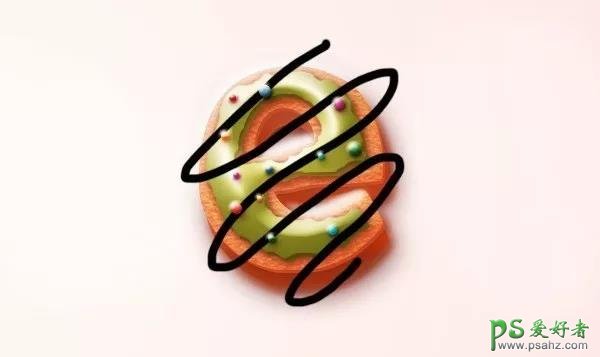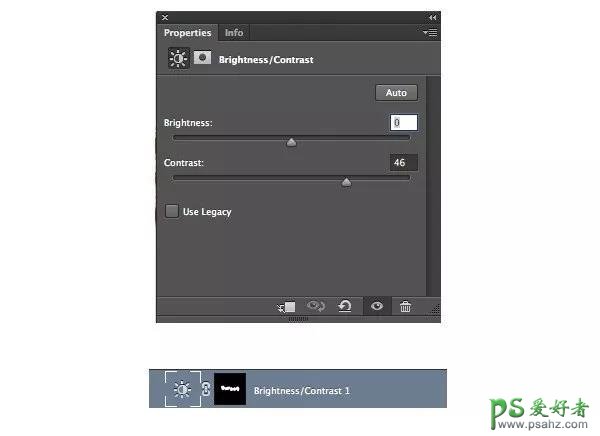当前位置:PS爱好者教程网主页 > PS文字特效 > 教程
Photoshop艺术字设计教程:学习制作精美的甜品奶油字,巧克力字(9)
时间:2020-08-18 09:12 来源:站酷 作者:野马平面设计 阅读:次
47、复制组“E”。在组“E”副本上,保持图层样式的方式,只需更改“渐变叠加”和“斜角和浮雕”。
48、使用画笔绘制一条线作为结霜。
49、只需复制组“W”,然后将此组副本重命名为“T”并更改文本。
50、需要改变字母“T”的结霜形状,只需要Cmd +点击字母“T”进行选择然后转到选择>修改>合同并设置值= 8px。用喜欢的任何颜色填充。
51、用刷子画一些像这样的糖霜滴。
52、转到图层“Cream S”并复制图层样式,然后粘贴图层样式以用于结霜滴。
53、创建新的亮度/对比度调整图层。然后用软刷擦掉一些外面的部分。
最终效果:
最新教程
推荐教程